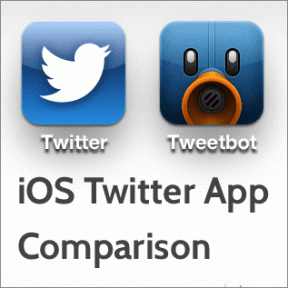Τι είναι μια εικόνα συστήματος και πώς να τη δημιουργήσετε στα Windows
Miscellanea / / December 02, 2021
Μια εικόνα συστήματος, όπως υποδηλώνει το όνομα, είναι η εικόνα ή αυτό που μπορείτε να ονομάσετε ένα πλήρες αντίγραφο της τρέχουσας κατάστασης του σκληρού δίσκου του υπολογιστή σας (ή οποιουδήποτε από τα διαμερίσματα του). Θα περιλαμβάνει όλες τις ρυθμίσεις συστήματος, τα αρχεία και τη διαμόρφωση των Windows.
Θα μπορούσατε να χρησιμοποιήσετε μια εικόνα συστήματος για να ανακτήσετε τα δεδομένα και τις ρυθμίσεις του υπολογιστή σας σε περίπτωση βλάβης του σκληρού δίσκου. Ωστόσο, έχετε υπόψη σας ότι δεν μπορείτε να επαναφέρετε μεμονωμένα αρχεία ή ρυθμίσεις με αυτήν τη διαδικασία. Θα ήταν πάντα μια πλήρης ανάκαμψη. Ως εκ τούτου, συνιστάται να διατηρείτε επίσης δημιουργία αντιγράφων ασφαλείας αρχείων και φακέλων ξεχωριστά αντί να βασίζεστε απλώς σε αυτήν την εικόνα του συστήματος ως τον απόλυτο σωτήρα σας.
Σε αυτό το άρθρο, θα δούμε πώς μπορούμε να δημιουργήσουμε μια εικόνα συστήματος σε συστήματα Windows 7 χρησιμοποιώντας το κέντρο δημιουργίας αντιγράφων ασφαλείας και επαναφοράς. Το έχουμε ήδη παρουσιάσει σε προηγούμενο άρθρο (το άρθρο με το οποίο συνδέσαμε στην παραπάνω παράγραφο ). Ας βουτήξουμε περαιτέρω στις ρυθμίσεις του.
1. Για αρχή, πληκτρολογήστε αντιγράφων ασφαλείας στη γραμμή αναζήτησης έναρξης και θα δείτε το Backup and Restore να εμφανίζεται στα αποτελέσματα. Κάντε κλικ σε αυτό.

2. Στο παράθυρο του Κέντρου δημιουργίας αντιγράφων ασφαλείας και επαναφοράς, στα αριστερά, θα βρείτε έναν σύνδεσμο που λέει Δημιουργήστε μια εικόνα συστήματος. Κάντε κλικ σε αυτό.

3. Μπορείτε να δημιουργήσετε αντίγραφα ασφαλείας της εικόνας του συστήματος σε μια εξωτερική μονάδα δίσκου, σε DVD ή σε διαφορετικό υπολογιστή στο δίκτυο (αν υπάρχει δυνατότητα). Θα μπορούσατε ακόμη και να δημιουργήσετε αντίγραφα ασφαλείας σε ένα ξεχωριστό διαμέρισμα στον ίδιο σκληρό δίσκο, αλλά αυτό δεν συνιστάται για προφανείς λόγους.
Θα εντοπίσει αυτόματα την πιο κατάλληλη τοποθεσία για τη δημιουργία αντιγράφων ασφαλείας. Όπως, στο παρακάτω στιγμιότυπο οθόνης, μπορείτε να δείτε ότι εντόπισε τον εξωτερικό σκληρό δίσκο μου που ήταν ήδη συνδεδεμένος.

4. Στη συνέχεια, πρέπει να επιλέξετε τις μονάδες δίσκου που θέλετε να δημιουργήσετε αντίγραφα ασφαλείας.

5. Θα επιβεβαιώσει τις ρυθμίσεις που επιλέξατε πριν ξεκινήσει η δημιουργία της εικόνας. Δείχνει επίσης τον χώρο που είναι πιθανό να καταλάβει η εικόνα.

6. Μόλις χτυπήσεις Ξεκινήστε τη δημιουργία αντιγράφων ασφαλείας, αρχίζει να δημιουργεί την εικόνα. Ανάλογα με τον όγκο των δεδομένων που έχετε, μπορεί να διαρκέσει οπουδήποτε από μερικά δευτερόλεπτα έως μία ώρα ή δύο.

7. Μόλις ολοκληρωθεί η δημιουργία της εικόνας, θα σας ρωτήσει αν θέλετε να δημιουργήσετε ένα δίσκος επισκευής συστήματος, το οποίο πρέπει να προχωρήσετε και να δημιουργήσετε.

Θα βρείτε τον φάκελο εικόνας συστήματος με το όνομα WindowsImageBackup στη θέση όπου το αποθηκεύσατε (Ναι, δεν μπορείτε να επιλέξετε φάκελο ή κατάλογο… μπορείτε μόνο να επιλέξετε τη μονάδα δίσκου όπου θέλετε να αποθηκεύσετε την εικόνα).

Έτσι δημιουργήσατε μια εικόνα συστήματος στα Windows 7. Στα συστήματα Vista, η διαδικασία είναι σχεδόν η ίδια εκτός από μερικές αλλαγές στη διεπαφή.
Εάν εκτελείτε μια αρχική ή βασική έκδοση των Windows Vista/Windows 7, τότε δεν θα βρείτε το αντικείμενο δημιουργίας αντιγράφων ασφαλείας και επαναφοράς και δεν μπορείτε να χρησιμοποιήσετε αυτό που συζητήσαμε. Αλλά μην ανησυχείτε, σύντομα θα έχουμε ένα άρθρο που θα παρουσιάζει μερικά χρήσιμα εργαλεία τρίτων για τη δημιουργία μιας εικόνας συστήματος.